PPT怎么更改图片图层
2021-09-03 09:54 200人浏览 0 条评论
网友们在软件遇到问题的时候,通常都是去搜索相关的指导文章,所以小编为了更多的满足用户不同的需求,一直在配合做网站的内容,如果喜欢的话就一定要多加的支持。
在屏幕上阅读、打印上纸上举行展示和在投影仪上展示向民众举行演讲时我们需要用到PPT,但现实使用中有时刻会遇到一些小穷苦,例如PPT演示办公怎么更改图片图层,该若何解决呢?一起在下文中找寻详细方式吧!
首先,我们插入三张图片,右边图片笼罩住了左边的两张图片。
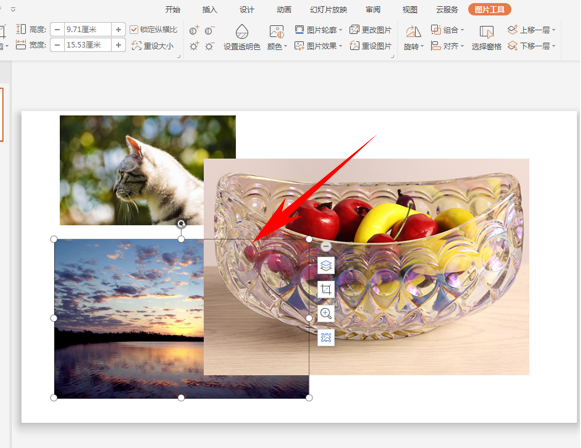
我们可以单击一张图片,单击图片右键选择置于底层。

另有一种方式,在PPT演示文稿当中叫做选择窗格,单击工具栏图片工具下的选择窗格。
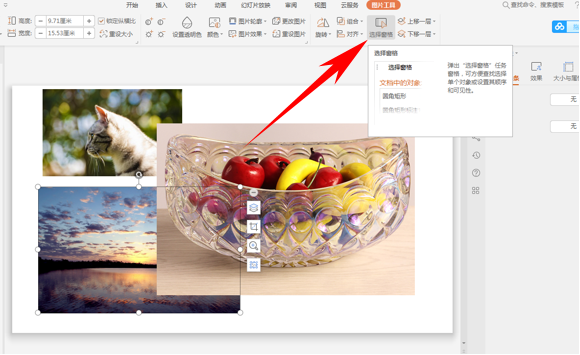
单击后,我们看到右边显示出文档中的工具,选中一张图片。
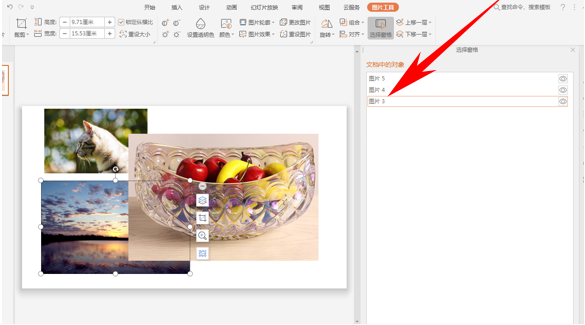
选择一张图片后,单击工具栏上移一层或者下移一层即可调整图片位置。
PPT演示相关攻略推荐:
怎么将幻灯片当中的图片拼成心形 幻灯片当中的图片拼成心形流程一览

以上就是PPT演示办公图片图层更改方式分享的所有内容了,快快珍藏ie浏览器教程网获得更多热门软件资讯吧!
太多的软件安装过后就会有各种的问题,升级迭代,导致用户无法操作,所以需需要能够解决问题的指导性文件,这里就可以帮助大家了
相关资讯
留言评论
系统推荐







